Pencil (鉛筆)ツールを選択すると、そのプロパティのオプションがTool Properties(ツールプロパティ)ビューに表示されます。これらのプロパティを使用して、鉛筆線のサイズを変更したり、線のサイズがスタイラスへの圧力にどのように反応するか、線がカット内の他の線とどのように関係しているか、および線の方向とサイズを描画後にどう変更するかを定義したりできます。
Preview(プレビュー)領域では、描画ツールが生み出すストロークのプレビューを確認できます。
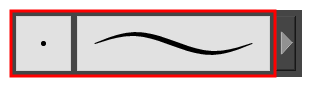
ツールの最小サイズと最大サイズを設定できます。これにより、線に太いか細いかの効果が生まれます。これは、ペンタブレットの圧力感度と連動します。
また、線の輪郭の滑らかさを最適化することができます。このオプションを使用して、線の中心線の滑らかさを変更できます。このパラメータによって、線の最初の動きが滑らかになります。この値を上げると、コントロールポイントの少ない滑らかな線になります。
線の形状がいくつかあって、そこから選択できます。鉛筆線の始点、終点、および節点の描画手法を選択できます。
Pencil(鉛筆)ツールを使って、目に見えない透明の線を描くことができます。これはキャラクターに直接明暗を付けたりハイライトを描くのに便利です。

- Tool Properties(ツールプロパティ)ビューで、Brush(ブラシ)
メニューをクリックし、Small Thumbnail(サムネール小)、Large Thumbnail(サムネール大)、またはStroke View(ストロークビュー)を選択します。
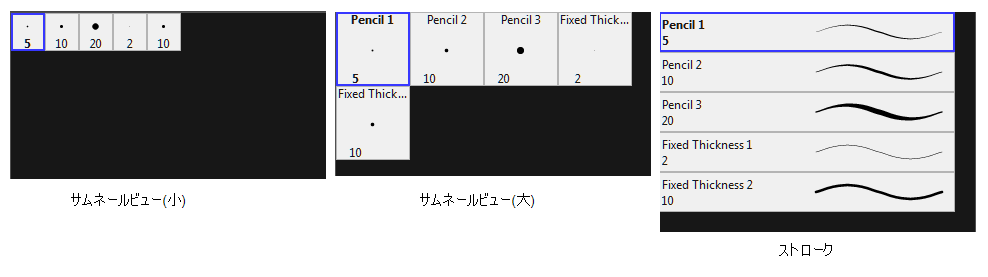
- Tool Properties(ツールプロパティ)で、Presets(プリセット)セクションから鉛筆スタイルを選択します。
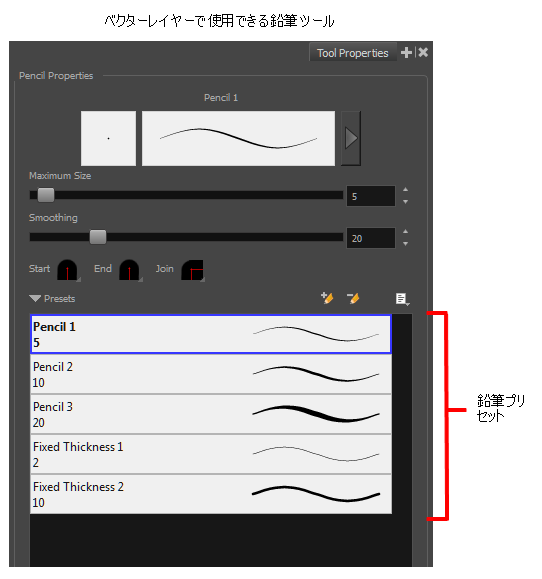
- Add Brush(ブラシを追加)
 ボタンをクリックします。新しい鉛筆スタイルがプリセットのリストに表示されます。
ボタンをクリックします。新しい鉛筆スタイルがプリセットのリストに表示されます。
- Tool Properties(ツールプロパティ)ビューで、名称変更する鉛筆を選択します。
- Brush(ブラシ)メニューからRename Brush(ブラシ名を変更)を選択します
- その鉛筆の新しい名称を入力します。
- Tool Properties(ツールプロパティ)ビューで、削除するペンを選択します。
- 次のいずれかを行います。
| ‣ | Delete Brush(ブラシを削除) |
| ‣ | Brush(ブラシ)メニューから、Delete Brush(ブラシを削除)を選択します。 |
- Tools(ツール)ツールバーでBrush(ブラシ)
、Pencil(鉛筆)
、またはEraser(消しゴム)
ツールを選択します。
- Tool Properties(ツールプロパティ)ビューで、Brush Preset (ブラシプリセット)メニュー
を開き、Export Brushes(ブラシをエクスポート)を選択します。
Export Brushes(ブラシをエクスポート)ダイアログが開きます。このダイアログでは、Brush(ブラシ)、Pencil(鉛筆) 、Eraser(消しゴム)の各ツールのブラシプリセットをエクスポートすることができます。
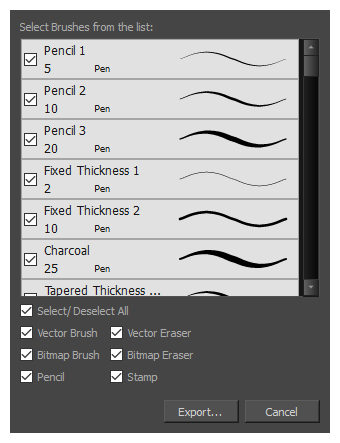
- デフォルトでは、すべてのツールのプリセットがエクスポート用に選択されます。特定のツールのプリセットのみをエクスポートする場合は、Select/Deselect All(すべてを選択/選択解除)をオフにして、プリセットをエクスポートするツールを選択します。
- Export(エクスポート)をクリックします。
- 表示されるExport Presets(プリセットをエクスポート)ダイアログで、.xml ファイルを保存したい場所をブラウズし、そのファイル名を入力します。
- Save(保存)をクリックします。
- Tools(ツール)ツールバーでBrush(ブラシ)
、Pencil(鉛筆)
、またはEraser(消しゴム)
ツールを選択します。
- Tool Properties(ツールプロパティ)ビューで、Brush Preset (ブラシプリセット)メニュー
を開き、Import Brushes(ブラシをインポート)を選択します。
- 表示されるブラウザウィンドウで、ブラシプリセットをエクスポートしたファイル
.xmlに移動して選択します。
- Open(開く)をクリックします。
Import Brushes(ブラシのインポート)ダイアログボックスが開きます。
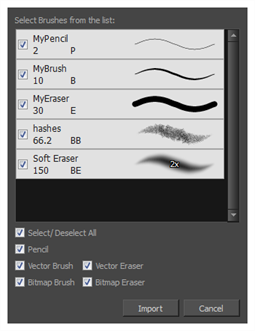
- デフォルトでは、ファイルに含まれるツールのプリセットがインポート用に選択されます。特定のツールのプリセットのみをインポートする場合は、Select/Deselect All(すべてを選択/選択解除)をオフにして、プリセットをインポートするツールを選択します。
- Import(インポート)をクリックします。
インポートしたブラシ、消しゴム、鉛筆のスタイルがPresets(プリセット)リストに表示されます。
- 描画したいパネルとレイヤーを選択します。
- Tools(ツール)ツールバーで Pencil (鉛筆)
ツールを選択するか、Alt + 9を押します。
- トップメニューからView(表示) > Extras(補足) > Show Strokes(ストロークを表示)を選択して、Stage(ステージ)ビューで目に見えない線を表示します。
- Tool Properties(ツールプロパティ)ビューで、サイズを0に設定します。滑らかさを調整することもできます
- Stage(ステージ)ビューで描画を開始します。
- Contour Editor(輪郭編集)
ツールでストロークのシェイプを変更することもできます。 Contour Editor(輪郭編集)ツールについてを参照。